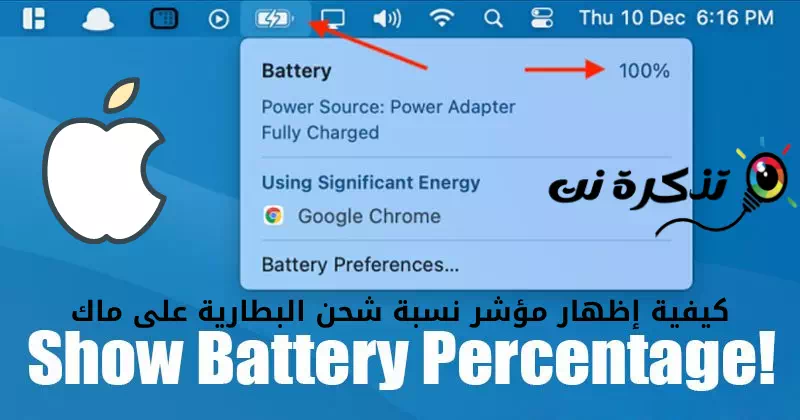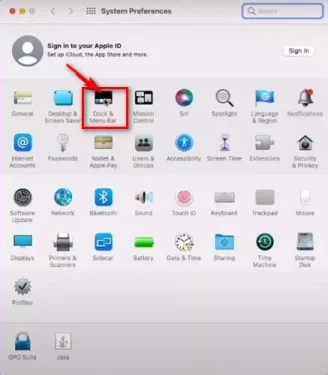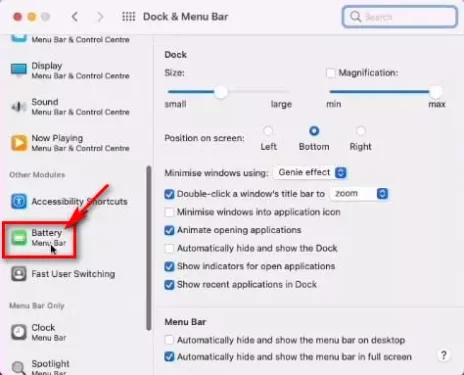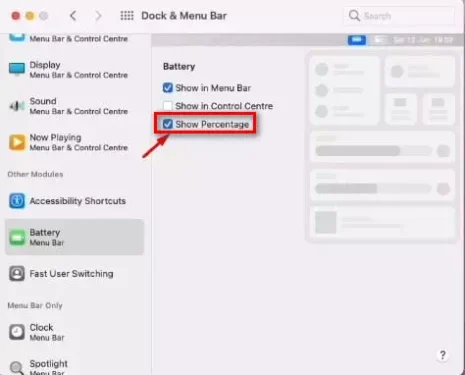วิธีแสดงเปอร์เซ็นต์แบตเตอรี่บน Mac (MacOS อร์เรย์).
หากคุณเคยใช้แล็ปท็อป Windows คุณอาจรู้ว่าระบบปฏิบัติการแสดงเปอร์เซ็นต์แบตเตอรี่บนถาดระบบ ด้วยตัวบ่งชี้เปอร์เซ็นต์แบตเตอรี่ การติดตามสถานะแบตเตอรี่จึงเป็นเรื่องง่าย
ตัวเลือกในการแสดงเปอร์เซ็นต์แบตเตอรี่บนแถบเมนูนั้นสามารถใช้ได้แม้ในระบบปฏิบัติการ Mac (MAC) แต่จะถูกปิดใช้งานโดยค่าเริ่มต้น ไม่แสดงทั้งสองระบบปฏิบัติการ (macOS บิ๊กซูร์ - MacOS อร์เรย์) เปอร์เซ็นต์แบตเตอรี่ในแถบเมนูโดยค่าเริ่มต้น
อย่างไรก็ตาม คุณสามารถเปิดใช้งานคุณสมบัตินี้ได้จากตัวเลือกการตั้งค่าระบบ ดังนั้น หากคุณเป็นผู้ใช้ Mac คุณสามารถเลือกที่จะเปิดใช้งานการแสดงตัวแสดงเปอร์เซ็นต์แบตเตอรี่บนแถบเมนูได้
ขั้นตอนในการแสดงตัวบ่งชี้เปอร์เซ็นต์แบตเตอรี่บน Mac
ดังนั้น ในบทความนี้ เราจะแบ่งปันคำแนะนำทีละขั้นตอนเกี่ยวกับวิธีการแสดงเปอร์เซ็นต์แบตเตอรี่บน Mac (MacOS อร์เรย์). กระบวนการนี้จะง่ายมาก ทำตามขั้นตอนง่ายๆ ด้านล่าง
- ขั้นแรก ให้คลิกที่ไอคอน Apple (Apple) ที่มุมซ้ายบนของหน้าจอ จากนั้น จากรายการตัวเลือก ให้คลิก (การตั้งค่าระบบ) เพื่อไปให้ถึง ค่ากำหนดของระบบ.
- นี่จะเป็นการเปิดตัวเลือก ค่ากำหนดของระบบ. คุณต้องคลิกตัวเลือก (แถบท่าเรือและเมนู).
แถบท่าเรือและเมนู - ใน แถบท่าเรือและเมนู , เลือกตัวเลือก (แบตเตอรี่) เพื่อไปให้ถึง แบตเตอรี่ ในบานหน้าต่างด้านขวา
แบตเตอรี่ - จากนั้นในบานหน้าต่างด้านขวา ให้เลือกช่องถัดจากตัวเลือก (แสดงเปอร์เซ็นต์) เพื่อแสดงเปอร์เซ็นต์. นอกจากนี้ ให้เปิดใช้งานตัวเลือก (แสดงในแถบเมนูและแสดงในศูนย์ควบคุม) แสดงในแถบเมนูและแสดงในตัวเลือกศูนย์ควบคุม.
แสดงเปอร์เซ็นต์
และถ้าคุณต้องการที่จะ ซ่อนเปอร์เซ็นต์แบตเตอรี่ บน Mac (MacOS) จากนั้นคุณต้องทำซ้ำขั้นตอนและยกเลิกการเลือกตัวเลือก (แสดงเปอร์เซ็นต์) ซึ่งหมายความว่า แสดงเปอร์เซ็นต์ ในขั้นตอนก่อนหน้า
เพียงเท่านี้คุณก็จะสามารถเห็นเปอร์เซ็นต์การชาร์จแบตเตอรี่บน Mac ของคุณได้แล้ว เปอร์เซ็นต์แบตเตอรี่จะปรากฏในแถบเมนูและศูนย์ควบคุม
คุณอาจสนใจที่จะเรียนรู้เกี่ยวกับ:
- วิธีเปิดใช้งานการป้องกันความเป็นส่วนตัวของเมลบน Mac
- วิธีดาวน์โหลดและติดตั้ง Mac เวอร์ชันเก่า (macOS)
เราหวังว่าคุณจะพบว่าบทความนี้มีประโยชน์สำหรับคุณในการรู้วิธีแสดงเปอร์เซ็นต์แบตเตอรี่บน Mac (MacOS อร์เรย์). แบ่งปันความคิดเห็นและประสบการณ์ของคุณกับเราในความคิดเห็น